
Съдържание:
- Outlook информация версия
- Ръчно износ контакт за Outlook 2003
- Свържете се с износ за Outlook 2007
- Свържи се с износ за 2013, 2016 и 2019 версии
- Свържи се с износ за 2010 версия
- Импортиране на контакти в Outlook
Информация за версията на Outlook
За да определите версията, която използвате (ако това не е посочено), използвате следващите стъпки:
- Отворете програмата на вашия компютър.
- Кликнете Помощ, след това кликнете върху → За Microsoft Office Outlook. (необходима за нови версии на Outlook)
- Намерете информацията за версията и версията натрупването номер имате.
| Версия | Описание |
|---|---|
| Перспектива 2003 | Оригиналната версия на Outlook 2003 (1) последвано от актуализация версия на критичната (2) на месец ноември, 2003. (3) и (4) са двете версии за освобождаване на сервизния пакет. |
| Перспектива 2007 | Освобождаването на 2007 |
| Перспектива 2010 | Освобождаването на 2010 |
| Перспектива 2013 | Освобождаването на 2013 |
| Перспектива 2016 | Освобождаването на 2016 |
| Перспектива 2019 | Освобождаването на 2019 |
изнесени адресната книга може да бъде твърде обемист, за да се запишете на флаш памет, и износ на мрежовите ресурси може да бъде твърде бавно. Изтеглете адресната книга и запазете файла на вашия работен плот, и след това да го опаковат в архива преди да го копирате на USB флаш памет или по мрежа. Това е много полезно да се правят резервни копия на контакти и други важни данни на всеки няколко седмици. В случай на отказ на компютър, файла с адресна може да е повреден и не може да бъде изнесен.
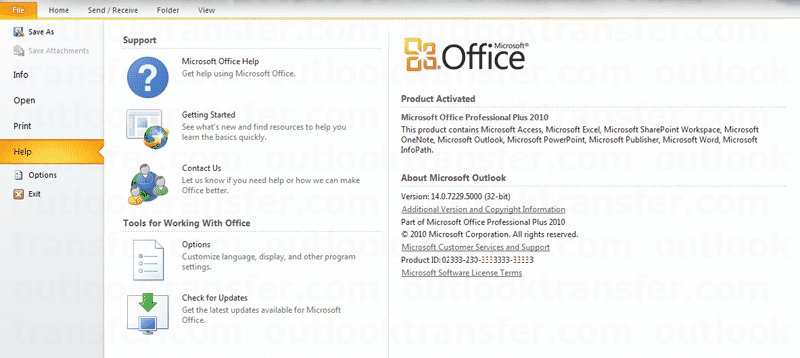
Сега, след като определя кой е ваш, нека да започнем с прехвърляне на Outlook контакти към нов компютър.
Прочетете подробно ръководство стъпка по стъпка за как да се провери какво Outlook версия разполагате.
Ръководство Свържи се с износ за Outlook 2003
Прехвърляне на данни за контакти от 2003 версия предполага повече стъпки от версиите по-горе. Както обикновено, отворите програмата на старото си устройство и щракнете върху иконите, ние ще име, един по един.
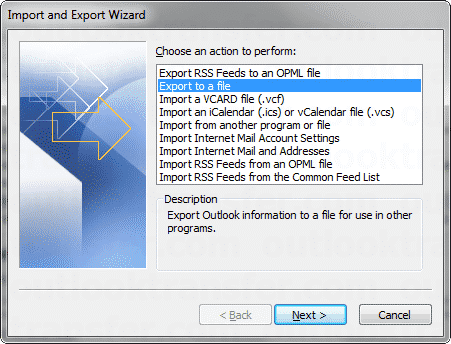
- щракнете върху Файл → внос и износ → Експортиране във файл → Следваща.
- изберете с лични папки (.PST) → Следваща.
- Намерете папката Контакти → Включи подпапки → Следваща.
- Намери Save експортиран файл Както → Преглед → Избор на диск и папка, която искате да го запазите на (или просто да го запазите на десктопа.)
- Име на прехвърлените контакти → кликнете Finish.
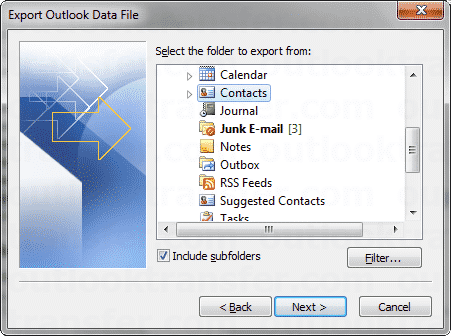
След като се копира файла, преминете към новото си устройство и да продължите в програмата. Преди всичко, което трябва да се помни, за да се налага на резервната данни. Всички налични полета са изнесени за файла, които са предвидени за запълване контакти в Outlook, които често прави изнася в Excel неудобно за по-нататъшна употреба файл. В случай, че е необходимо да се качва само някои данни за контакт, за да Excel или да замени някои данни за контакт от Outlook в определени клетки на Excel, по-добре е да направите това с помощта на VBA макрос за прехвърляне на данни.
Това е целият процес и можете да видите, че тя е съвсем проста и не изисква никакви специални познания или допълнителна помощ.
Свържете се с износ за Outlook 2007
- Щракнете върху Файл → внос и износ → Експортиране във файл → Следваща.
- Намерете и изберете “Отделени със запетая стойности” → Следваща.
- В Контакти → Включи подпапки → Следваща.
- Преглед → Избор на диск и папка, която искате да го запазите на (или просто да го запазите на десктопа.)
- Създайте име за тях → кликнете Save → → Следваща Край.
След като копирате файловете си, трябва да продължиш напред и да продължи в съответствие със следната схема в Outlook.
- Поставете устройството с архивни файлове на него.
- File → внос и износ → Следваща.
- Тогава, провеждане на вноса → Следваща.
- Вземете отделени със запетая стойности (.CSV) → Следваща.
- Сърфирайте в PST файл с резервно копие на данните и натиснете Open.
- Изберете Не импортирай дублирани елементи или Замяна на дубликати с импортирани елементи → Напред.
- Направи окончателни корекции и натиснете OK → Finish.
Експортиране на контакти в 2013, 2016 и 2019 версии
Има стъпките за потребителите на 2013 и 2016 версии. Стартирайте Outlook и след това:
- Отидете в менюто Файл.
- Щракнете върху Отвори & Износ > Импортиране/експортиране > Експорт във файл.
- Щракнете върху бутона Напред.
- Изберете “Отделени със запетая стойности” и щракнете върху Напред.
- намирам “Лични папки” и кликнете върху контактите под него, след това щракнете върху Напред.
- Щракнете върху Преглед и изберете местоположение за експортиране на файл с данни
- Щракнете върху бутона Напред.
- Щракнете върху бутона Край.
Запазете PST файла на CD/DVD или USB устройство и направете всички същите стъпки, за да преместите контактите, както в по-старите версии. Отворете я на нов компютър, стартирате програмата, Кликнете върху Контакти → Добавяне на контакти → Качване от него.
Свържете се с износ за 2010 Версия
Тя е малко по-сложно, за да прехвърляне Outlook от един компютър на друг ако използвате стара версия. Въпреки това, след този списък стъпка по стъпка ще ви отведе точно там. Експортиране на контакти от Outlook е проста процедура. Всъщност, за това, не е нужно да се знае, където се съхраняват контактите от Outlook. Всичко може да се направи с помощта на програмата.
Първо, трябва да отворите програмата и изберете меню за износ. Тогава, изберете износа към файла. В следващата точка от менюто, вие трябва да изберете типа, стойностите на които са разделени от запетаи. Това е файлов формат CSV. Както виждаш, Тук можете да запишете данни в различен формат, но ние ви съветваме да спре в по-разпространеното. Изберете контактите и изберете къде да ги спаси.
Уверете се, че поставили информация е форматиран правилно. Ако не е, опитайте CTRL + Z, за да отмените и поставете отново без да се форматира като кликнете CTRL + SHIFT + В. Или, интегриране на промените чрез фиксиране на форматирането на ръка. Можете също така да изтриете ненужните контакти и да добавяте нови в процеса.
Импортиране на контакти в Outlook
След като всички изменения се правят, да го запазите на флаш паметта. Отворете я на нов компютър, стартирате програмата, кликнете Контакти → → Добави Качване от файла.

- Изпълнете картичка на помощна програма за прехвърляне на Outlook
- Посочете папката източник, съдържаща експортирани контакти
- Стартирайте сканирането на папката и изчакайте, докато програмата проверява изходните файлове
- Щракнете върху “Запишете PST” бутон и завършете преобразуването.
Щракнете тук, за да прочетете пълната инструкция за конвертиране на VCF към Outlook.
Надяваме се, че сте го направи до края и без усложнения. След всичко, контакт прехвърлите от Outlook за нов компютър е автоматизиран процес, което изисква само малки корекции в настройките от ваша страна. Ако направите всичко в съответствие с инструкциите, Можете да се 100% сигурни, че всяка важна контакт ще се появи на Outlook ново устройство.

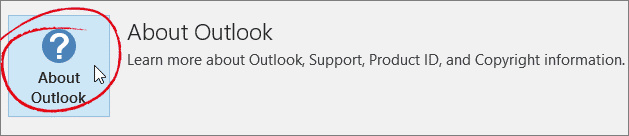








Обща стойност на информация. Файлът с контакти не се показва на посоченото място. Вместо това вземете две опции, разделени със запетая файл или pst fliee